Veiledning til hvordan du som er tildelt systemrollen Onboarding admin kan vedlikeholde e-postmaler og oppgaver i introduksjons- og fratredelsesprogrammet.
Rollen «Onboarding Admin» har alle de samme tillatelsene som «Onboarding Coordinator». I tillegg har rollen tillatelsene som trengs for å vedlikeholde kundespesifikt innhold i onboardingmodulen i DFØ HR.
Alle endringer du gjør i program eller e-postmaler, vil være gjeldende for neste introduksjons/-fratredelsesprogram som startes.
E-postmaler
Søk opp e-posttjenester via søkefeltet på startsiden din.
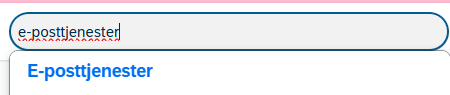
I E-posttjenester har du tilgang til aktive maler og e-poststatus.
Under Aktive maler ligger alle malene på e-postnotifikasjonene som sendes ut fra introduksjons- og fratredelsesprogram. Vedlikehold av malene skjer herfra.
Under E-poststatus ligger alle e-postnotifikasjoner som er sendt ut til deltakere i introduksjons- og fratredelsesprogrammet.
Vedlikeholde aktive e-postmaler
Vedlikehold av e-post notifikasjoner vil i all hovedsak gjelde tekst i de aktive e-postmalene og om der skal sendes ut påminnelse.
Andre endringer vil ikke bli beskrevet i denne veiledningen. Hvis dere har behov for andre endringer, må dere sende en sak til DFØ i kundesenter på nett.
For å se alle de aktive malene, trykk på Flere helt nederst, under listen over maler (markert med en rød firkant nederst i bildet under).
De aktive malene har navnet DFØ Kopier (...). De er kopier av originale maler fra SAP, men med virksomhetsspesifikt oppsett.
Maler med (ONB) i navnet tilhører introduksjonsprogram (onboarding).
Mal med (OFB) i navnet tilhører fratredelsesprogram (offboarding )
Oversikt over malene med innhold finner dere også i deres egen "workbook" under fanen
e-postnotifikasjoner.
Når du vet hvilken mal du skal endre trykker du på malens tittel:
Du kommer da til et skjema hvor du kan redigere malen.
Her kan du endre tittelen på malen, for eksempel hvis dere vil ha en norsk maltittel eller en annen tittel som gjør det enklere for dere som virksomhet å få kategorisert de ulike malene.
Klikk på Trinn 2 for å gå videre. Her kan du bestemme om det skal sendes ut påminnelser og hyppigheten av disse.
Trykk på Trinn 3 for å gå videre. Her kan du redigere teksten i e-postmalen.
I nedtrekksmenyen velger du Norsk bokmål for å redigere e-post som går ut på bokmål.
For å endre e-post som går ut på engelsk, velger du English UK.
Trykk på + Sett inn token for å få opp en oversikt over tilgjengelige flettefelt som kan settes inn i teksten.
Trykk på Lagre når du er ferdig med dine oppdateringer. Neste gang denne e-postmalen trigges vil den sendes ut med den oppdaterte teksten.
NB! I lenkene i e-posten er det også benyttet tokens. Disse må ikke endres. Da vil lenken ikke lengre ta bruker til rett url (nettside). Ved behov for bistand med lenke i e-post, må du sende inn sak til DFØ via kundesenter på nett.
Se e-poststatus
Under E-poststatus kan du se alle e-poster som er sendt ut til deltakere i introduksjons- og fratredelsesprogram.
Trykk på trakten for filtreringskriterier i søk etter e-post.
Trykk på pilene opp eller ned til høyre for stigende eller synkende rekkefølge.
Under Handling har du tre ikoner.
Trykk på e-postsymbolet for å se innholdet i e-posten du har valgt.
Trykk på tilbakepilen for å sende e-posten på nytt.
Trykk på arket for å se flere detaljer.
Administrere oppgaver for introduksjonsprogram og fratredelsesprogram
Et introduksjons- eller fratredelsesprogram er en samling av oppgaver som skal gjennomføres i introduksjons- eller fratredelsesprosessen for en ansatt.
Det er mulig å opprette flere ulike program med ulikt sett av oppgaver. Hvilke ansatte de ulike programmene skal trigges for styres av forretningsregler.
Det er DFØ som må definerer forretningsreglene. Derfor blir dette ikke beskrevet i denne veiledningen.
Statens standard leveres med ett program. For spørsmål rundt, eller behov for flere program, send sak til DFØ i kundesenter på nett.
DFØ HR inneholder et fast sett med oppgaver. Der er to grupper med oppgaver; SAP sine standard oppgaver og DFØ sine egenutviklede oppgaver. Virksomhetene som bruker DFØ HR velger selv hvilke av disse oppgavene de ønsker å inkludere i sitt/sine program.
Virksomheter kan ikke selv lage egne oppgaver. Ved ønske om andre oppgaver enn de som er tilgjengelig i DFØ HR ber vi om at det sendes inn endrings ønske via eget skjema i Kundesenter på Nett.
SAP standard oppgaver
Under følger en oversikt over tilgjengelige oppgaver. Se veiledningen Introduksjonsprogram, oppgaver og sjekkliste for mer detaljert beskrivelse av funksjonalitet og bruk av den enkelte oppgave.
- Tildel fadder
- Anbefale personer for nyansettelser
- Anbefale koblinger for nyansettelser
- Planlegg introduksjonsprogrammøter
- Skriv velkomsthilsen
- Hvordan finne frem
- Sjekkliste
DFØ`s Egenutviklede oppgaver
- Last opp bilde
For å administrere oppgavene under introduksjonsprogrammet, klikk på blyantikonet.

Oversikten du får opp, viser alle oppgavene din virksomhet har inkludert i programmet. Du kan også se om oppgaven er obligatorisk eller ikke, forfall før startdato og ansvarlig gruppe.
Eksempel på oppgave: Skriv velkomsthilsen
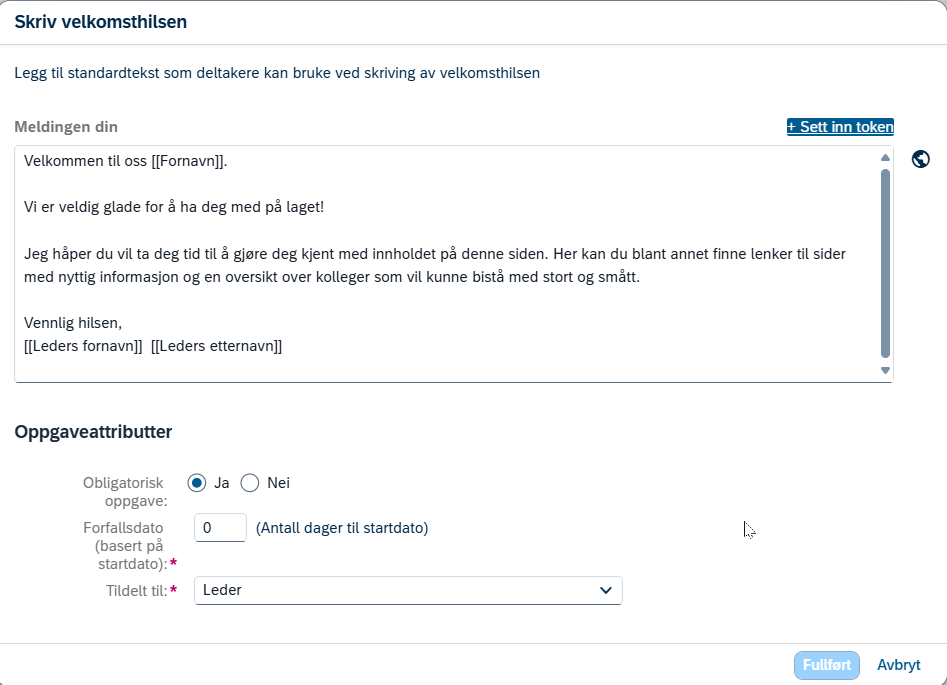
Her endres standardteksten som kommer opp når oppgaven blir utført. Teksten kan redigeres av oppgaveansvarlig for utsendelse.
Under Oppgaveattributter angir du om oppgaven skal være obligatorisk eller ikke.
Forfallsdato angir datoen for når oppgaven vil få status forfalt og bli rød i oppgaveoversikten på instrumentbord for introduksjonsprogram. Du kan endre antall dager. Dersom en oppgave settes som ikke obligatorisk, vil dato for forfall automatisk settes til nyansatt sin startdato.
Tildelt til er feltet hvor du legger inn hvem som er ansvarlig for oppgaven. Det må være en av ansvarsgruppene som er definert under Generelle innstillinger for introduksjonsprogram. Trykk på nedtrekksmenyen for å se tilgjengelige grupper du kan velge.
Selv om en oppgave settes som ikke obligatorisk må den tildeles en ansvarlig gruppe
Trykk på Fullført når du er ferdig å redigere.
Trykk på Avbryt hvis du ikke vil oppdatere.
Legg til oppgave
Blant de tilgjengelige oppgaven i programmet, finner du SAP standard oppgaver under "Legg til oppgave" og DFØ sine egenutviklede oppgaver under "Legg til Egendefinert oppgave"
Trykk på Legg til oppgave for å legge til en av SAP standard oppgavene i programmet. Du får da opp oversikten over tilgjengelige oppgaver.
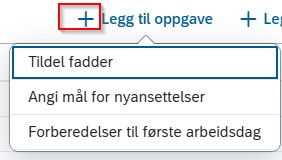
Trykk på Legg til egendefinert oppgave for å legge til en av DFØ`s egenutviklede oppgaver.
Her må du søke opp oppgave ved å skrive deler av navnet på oppgaven.
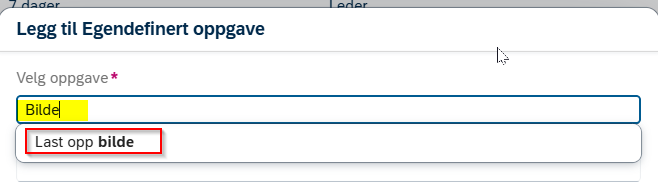
Ta stilling til om oppgaven skal være obligatorisk eller ikke, forfallsdato og hvem som skal være ansvarlig for oppgaven.
Trykk Fullført for å lagre.
For å oppdatere programmet med endringene du har gjort – trykk på knappen Send nede i høyre hjørne.
Under Oppgaveinnstillinger administreres oppgave for utstyrskategorier med tilhørende elementer.
DFØ har foreløpig valgt å ikke ta i bruk oppgaver som administreres her da funksjonaliteten ikke anses som god nok. Vi gir derfor ikke noen brukerveiledning til dette punktet.
Slette oppgaver
For å slette oppgaver fra programmet trykk på søppelbøtteikonet. Oppgaver som er slettet kan legges til igjen på ett senere tidspunkt.
Oppgaver i fratredelsesprogrammet
Når du skal administrere oppgaver i fratredelsesprogrammet er fremgangsmåten helt lik som beskrevet for introduksjonsprogram. Både når det gjelder å slette oppgaver, legge til ny oppgave og administrere eksisterende oppgave.
Kontakt
- Kundesenter på nett
- lonn [at] dfo.no (lonn[at]dfo[dot]no)
- 40 63 40 21
